افزونه توییلیو گرویتی فرمز | Gravity Forms Twilio Addon
۲۷۹,۰۰۰ تومان
- قیمت بسیار ارزان و محصول اورجینال !
- فایل های دستکاری نشده، ۱۰۰% سالم و بدون ویروس
- تضمین بازگشت وجه برای اورجینال بودن محصول
- استفاده در بینهایت دامنه و وبسایت
- پرداخت فقط یکبار و دسترسی دائمی به آپدیت ها
- قیمت اصلی : 4,958,360 تومان (59.00 دلار)
- پشتیبانی از زبان فارسی : بله
- ورژن محصول : 3.0.0
- آخرین آپدیت محصول : 08 تیر 1403 (مشاهده همه)
- لایسنس : GPL
- دانلود ها : 34
پیشنهاد ویژه وردپرس نیاز!
با خرید این محصول، برای همیشه به آپدیت های آن دسترسی خواهید داشت، اما پیشنهاد ما به شما عضویت ویژه میباشد.
با عضویت ویژه این محصول و بیش از 9000 افزونه و پوسته دیگر را میتوانید فقط با 349 هزار تومان دانلود کنید.
Gravity Forms Twilio Addon
با افزونه Twilio می توانید با ادغام با سرویس پیام کوتاه Twilio، اعلان از طریق پیام کوتاه را بخشی از فرایند اطلاع رسانی فرم خود قرار دهید. به محض ارسال فرم یا دریافت وجه از طریق فرم سفارش، از طریق پیام کوتاه قابل تنظیم مطلع شوید.
این افزونه Gravity Forms یک افزونه حرفه ای است و فقط با مجوز معتبر Pro & Elite در دسترس است.
یکپارچه سازی بی نقص
هنگام ارسال فرم، بصورت خودکار پیام کوتاه اعلان ارسال کنید.
قابل تنظیم
پیامی را که از طریق پیام کوتاه ارسال می شود کنترل کرده و کدهای ادغام فیلد را به راحتی در پیام کوتاه خارج کنید.
کوتاه کننده URL
با Bitly API ادغام می شود تا بصورت خودکار لینک های ارسالی در پیام کوتاه شما را کوتاه کند.
ادغام پی پال
با افزونه پی پال ادغام شوید تا فقط پس از تأیید پرداخت، یک پیام کوتاه ارسال کنید.
پیش نیازها
- افزونه را دانلود و نصب کنید.
- یک حساب Twilio
تنظیمات
- وارد داشبورد ادمین وردپرس خود شوید.
- در فهرست پیمایش سمت چپ، بر روی Forms بروید و روی تنظیمات کلیک کنید.
- از این صفحه، روی تب Twilio کلیک کنید. در اینجا شما دو بخش خواهید دید، یکی برای اطلاعات حساب Twilio، و دیگری برای اطلاعات حساب Bitly شما.
اطلاعات حساب Twilio
- حالت API خود را انتخاب کنید.
- Account SID, Auth Token, Test Account SID, و Test Auth Token را وارد کنید. اینها از Twilio بدست می آیند. اگر از نحوه به دست آوردن اطلاعات حساب خود مطمئن نیستید، نگاهی به مقاله ما در مورد دستیابی به کلید Twilio API خود بیندازید.
اطلاعات Bitly Account
برای کوتاه کردن و پیگیری می توانید لینک های خود را با Bitly ادغام کنید. شما باید یک رمز دسترسی ایجاد کنید. به تنظیمات حساب Bitly خود مراجعه کنید، یا این مقاله را از صفحه مستندات آنها مشاهده کنید.
توجه: از تاریخ ۱۴ سپتامبر سال ۲۰۲۰ ، Bitly تمام نسخه های قبلی API را منسوخ کرده است و اکنون نیاز به احراز هویت کامل از طریق OAuth (استفاده از روش ادغام کلید API قدیمی آنها) است. اگر مشاهده کردید که URL های یک منبع تغذیه قبلی دیگر کوتاه نمی شوند، به صفحه تنظیمات توضیح داده شده در این مقاله مراجعه کنید و تأیید کنید که به درستی یک رمز Bitly OAuth را وارد کرده اید.
مرحله بعدی: یک فید ایجاد کنید.
پس از اتمام تمام تنظیمات، روی ذخیره تنظیمات کلیک کنید. اگر اطلاعات حساب خود را به درستی وارد کرده باشید، در کنار هر باکس با علامت تیک سبز به شما اطلاع داده می شود. اگر علامت های سبز را مشاهده نمی کنید، این اطلاعات را دوباره بررسی کنید و دوباره امتحان کنید.
کلید Twilio API را تهیه کنید.
قبل از شروع استفاده از افزونه Twilio برای Gravity Forms، ابتدا باید کلیدهای Twilio API خود را تهیه کنید تا این افزونه با سرورهای Twilio ارتباط برقرار کند. در این مقاله، ما به شما نشان خواهیم داد که دقیقاً چگونه این کار را انجام دهید.
- وارد حساب Twilio خود شوید.
- از منوی سمت چپ، روی تنظیمات کلیک کنید.
- در زیر API Credentials، هم اعتبار Live و هم Test را مشاهده خواهید کرد. به این آیتم ها توجه داشته باشید زیرا باید در تنظیمات Gravity Forms Twilio وارد شوند. برای اطلاعات بیشتر به تنظیمات افزونه Twilio مراجعه کنید.
ایجاد فید برای افزونه Twilio
قبل از اینکه از افزونه Twilio با Gravity Forms استفاده شود، ابتدا باید یک فید ایجاد کنید. یک فید به سادگی اجازه می دهد تا داده های ارسال فرم به منبع دیگری ارسال شود. در این حالت، فرم های ارسالی را به Twilio API ارسال کنید.
یک فید ایجاد کنید.
برای ایجاد فید در Twilio با استفاده از افزونه Twilio برای Gravity Forms، موارد زیر را از داشبورد مدیریت وردپرس خود انجام دهید:
- روی فرم ها در فهرست سمت چپ کلیک کنید.
- فرمی را که می خواهید با Twilio استفاده کنید انتخاب کنید.
- پس از وارد شدن به فرم دلخواه، روی تنظیمات بروید و روی Twilio کلیک کنید.
- برای ایجاد فید جدید، روی Add New کلیک کنید. صفحه تنظیمات فید Twilio به شما نمایش داده می شود.
صفحه تنظیمات فید
فیلد های زیر در صفحه تنظیمات در دسترس هستند. به تصویر تنظیمات زیر مراجعه کنید.
- نام (Name) فید مورد نیاز است. این فقط برای شناسایی استفاده می شود و به غیر از لیست فید شما در هیچ جایی نشان داده نمی شود.
- در لیست کشویی From، هر شماره تلفنی که در حساب Twilio شما در دسترس باشد، لیست می شود. بسیاری از کاربران برای انتخاب فقط یک شماره واحد در اینجا دارند، اما اگر چند شماره دارید، شماره ای را که می خواهید برای ارسال اعلان استفاده کنید انتخاب کنید. در غیر اینصورت، اگر در تنظیمات پیامکی حساب Twilio شما فعال شده باشد، می توانید استفاده از شناسه Alphanumeric Sender را انتخاب کنید.
- در فیلد شماره (Number)، شماره تلفنی را که می خواهید اعلان ها برای آن ارسال شود وارد کنید. حتماً شماره تلفن ۱۰ رقمی کاملاً عددی خود را از جمله کد منطقه وارد کنید. هنگام انتخاب یک فیلد تلفن که از فرمت بین المللی استفاده می کند، کد کشور باید در شماره منتقل شده به فید باشد.
- قسمت پبام (Message) قسمت اصلی اعلان است. از برچسب های ادغام می توان برای ایجاد پیام اعلان به صورت پویا استفاده کرد.
- گزینه URL، Shorten URLs ها را با استفاده از Bitly کوتاه می کند. برای استفاده از این گزینه، باید پشتیبانی Bitly را در افزونه Twilio پیکربندی کنید.
- منطق مشروط: اگر می خواهید شرایط خاصی برای ارسال داده های فرم به Twilio تنظیم کنید، کادر “Enable” را علامت بزنید و ضوابط مورد نیاز خود را پر کنید.
- برای ذخیره گزینه های خود، روی دکمه تنظیمات بروزرسانی کلیک کنید.
اولین نفری باشید که دیدگاهی را ارسال می کنید برای “افزونه توییلیو گرویتی فرمز | Gravity Forms Twilio Addon” لغو پاسخ
349,۰۰۰ تومان
4,188,۰۰۰ تومان
1,490,۰۰۰ تومان
7,8۰۰,۰۰۰ تومان
2,۷۰0,۰۰۰ تومان

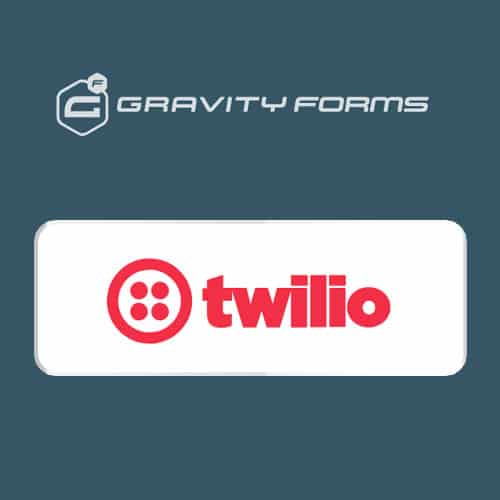
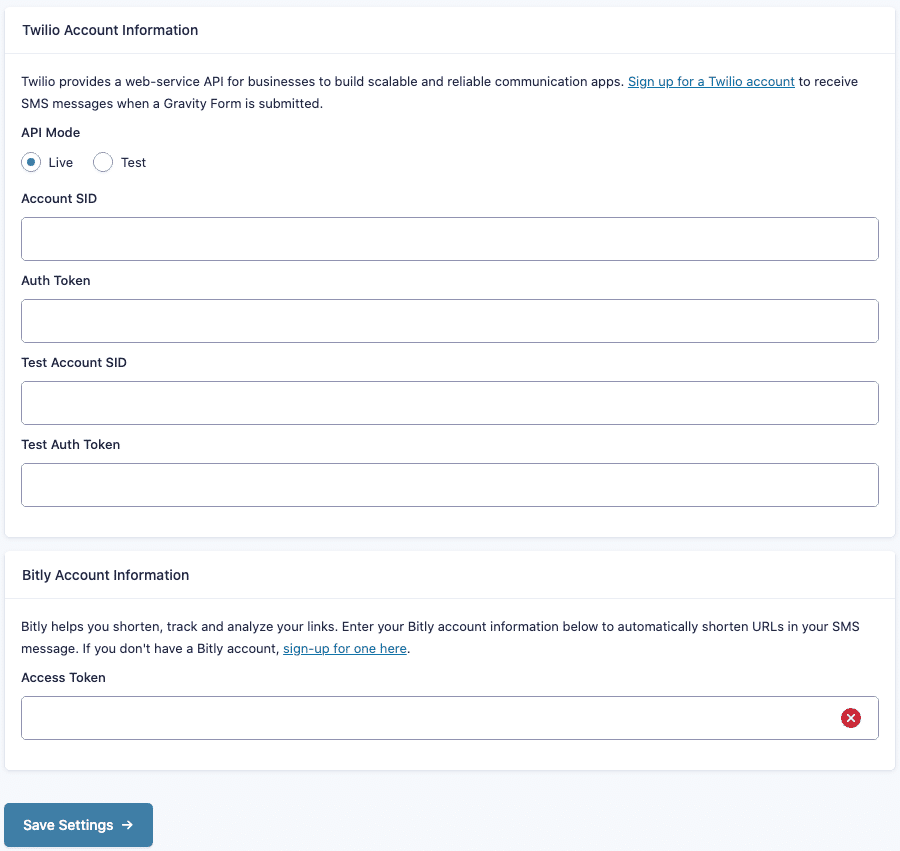

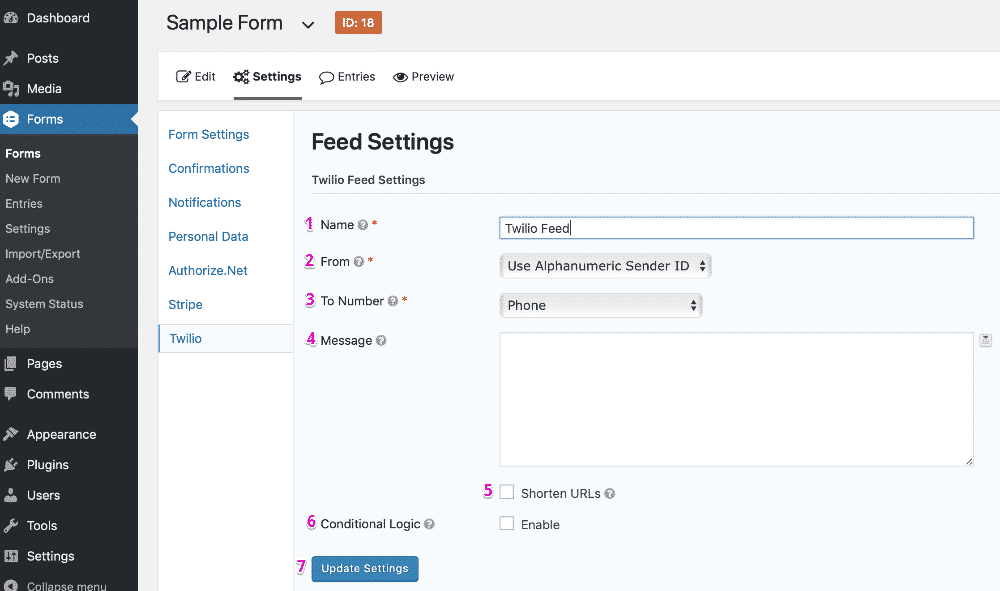
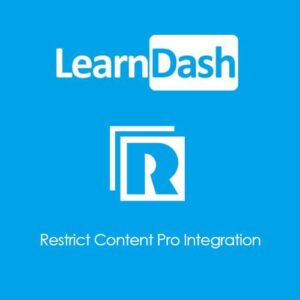




دیدگاهها
هیچ دیدگاهی برای این محصول نوشته نشده است.